LINEを使っていると、スマホの機種変更や故障で大切なトーク履歴が消えてしまうことがありますよね。そんなときに役立つのが、Googleドライブを使ったバックアップ機能です。今回は、初心者の方でも安心してできるように、わかりやすく解説します。
GoogleドライブでLINEのトーク履歴をバックアップする準備
まずは、バックアップを始める前に必要な準備をしましょう。
- LINEアプリのバージョンが7.5.0以上であることを確認してください。
- Googleアカウントが端末に設定されていることを確認してください。
- Googleドライブに十分な空き容量があることを確認してください。
- Wi-Fi環境で操作することをおすすめします。
これらの準備が整ったら、バックアップを始めましょう。
LINEのトーク履歴をGoogleドライブにバックアップする手順
次に、実際のバックアップ手順を見ていきましょう。
- LINEアプリを開きます。
- 画面右下の「ホーム」アイコンをタップします。
- 「設定」アイコン(歯車マーク)をタップします。
- 「トーク」を選択し、「トークのバックアップ・復元」をタップします。
- 「今すぐバックアップ」をタップし、6桁のPINコードを設定します。
- バックアップが完了したら、「引き継ぎを行う」をタップします。
これで、LINEのトーク履歴がGoogleドライブにバックアップされました。
バックアップ後のデータ確認方法
バックアップが正常に行われたか確認する方法は以下の通りです。
- Googleドライブアプリを開きます。
- 左上のメニューアイコンをタップし、「バックアップ」を選択します。
- 「LINE」の項目が表示されていれば、バックアップが成功しています。
よくある質問や疑問
Q1: バックアップ用のPINコードを忘れてしまいました。どうすればよいですか?
PINコードを忘れた場合、LINEの設定から再設定することができます。設定方法についてはLINEのヘルプセンターをご確認ください。
Q2: バックアップを取らずにスマホを機種変更してしまいました。トーク履歴は復元できますか?
バックアップを取っていない場合、トーク履歴の復元は難しいです。今後は定期的にバックアップを取ることをおすすめします。
Q3: プレミアムバックアップは有料ですか?
はい、プレミアムバックアップはLYPプレミアム会員の特典であり、会員登録が必要です。詳細についてはLINEの公式サイトをご確認ください。
今すぐ解決したい!どうしたらいい?
いま、あなたを悩ませているITの問題を解決します!
「エラーメッセージ、フリーズ、接続不良…もうイライラしない!」
あなたはこんな経験はありませんか?
✅ ExcelやWordの使い方がわからない💦
✅ 仕事の締め切り直前にパソコンがフリーズ💦
✅ 家族との大切な写真が突然見られなくなった💦
✅ オンライン会議に参加できずに焦った💦
✅ スマホの重くて重要な連絡ができなかった💦
平均的な人は、こうしたパソコンやスマホ関連の問題で年間73時間(約9日分の働く時間!)を無駄にしています。あなたの大切な時間が今この悩んでいる瞬間も失われています。
LINEでメッセージを送れば即時解決!
すでに多くの方が私の公式LINEからお悩みを解決しています。
最新のAIを使った自動応答機能を活用していますので、24時間いつでも即返信いたします。
誰でも無料で使えますので、安心して使えます。
問題は先のばしにするほど深刻化します。
小さなエラーがデータ消失や重大なシステム障害につながることも。解決できずに大切な機会を逃すリスクは、あなたが思う以上に高いのです。
あなたが今困っていて、すぐにでも解決したいのであれば下のボタンをクリックして、LINEからあなたのお困りごとを送って下さい。
ぜひ、あなたの悩みを私に解決させてください。
まとめ
LINEのトーク履歴は、スマホの中に保存されています。そのため、スマホを機種変更したり、故障したりすると、大切なメッセージが消えてしまう可能性があります。バックアップを取っておくことで、万が一のときでも安心です。
今後は定期的にバックアップを取ることをおすすめします。バックアップの設定は、LINEアプリの設定から簡単に行えます。大切なトーク履歴を守るために、ぜひバックアップを活用してください。
他にも疑問やお悩み事があれば、お気軽にLINEからお声掛けください。

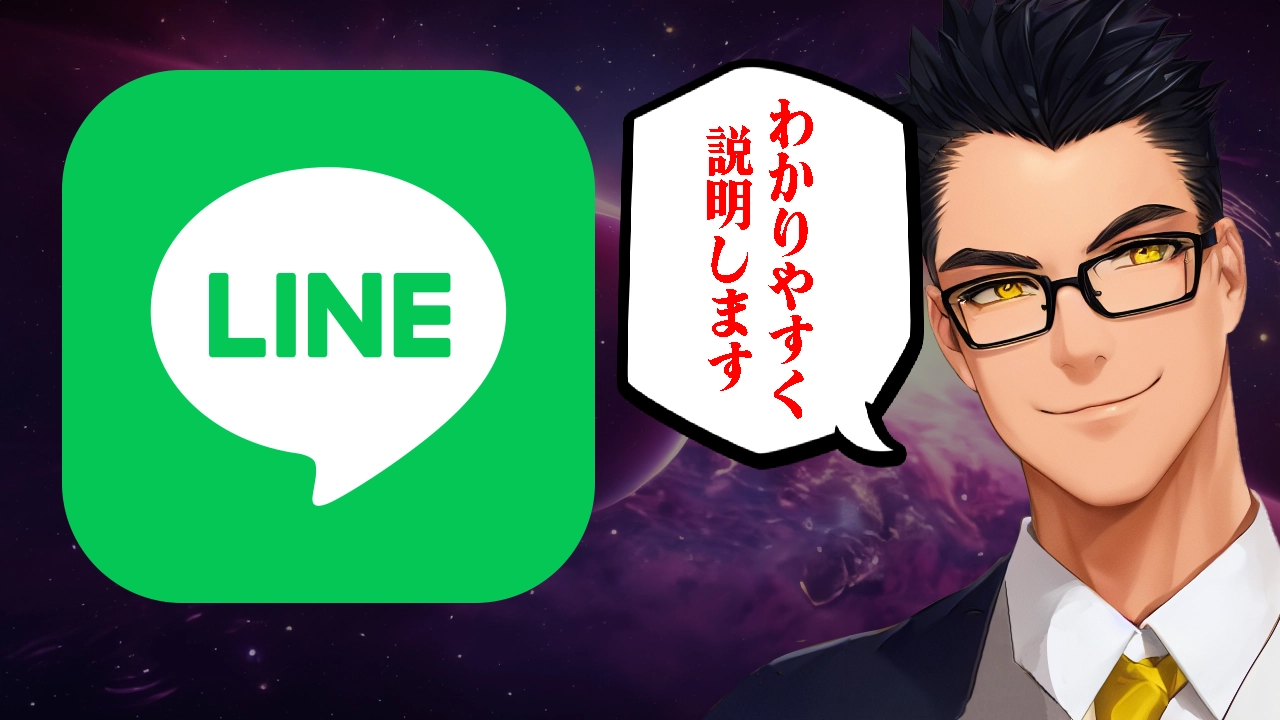




コメント